Cuprins

Sunteți iritat de faptul că televizorul dvs. Samsung Smart TV anunță tot ceea ce jucați? Din fericire, puteți dezactiva narațiunea vocală pe dispozitiv fără complicații.
Răspuns rapidPentru a opri naratorul de pe televizorul Samsung Smart TV, porniți-l, apăsați butonul Butonul "Acasă" de pe telecomandă, lansați "Setări" , și navigați la "Accesibilitate" > "Setări ghid vocal" . Selectați "Voice Guide" și opriți-l.
Dacă vă întrebați cum să dezactivați naratorul de pe televizorul Samsung Smart TV, ne-am făcut timp să scriem un pas cu pas detaliat pentru a vă explica acest proces.
Dezactivarea naratorului pe un televizor Samsung Smart TV
Dacă nu știți cum să dezactivați naratorul de pe Samsung Smart TV, următoarele 5 metode pas cu pas vă vor ajuta să faceți această operațiune fără efort.
Vezi si: Cum să închizi un joc pe PCMetoda #1: Dezactivarea naratorului prin intermediul setărilor
Pentru ca televizorul Samsung Smart TV să nu mai povestească totul, puteți dezactiva funcția din setările dispozitivului, urmând acești pași.
- Porniți televizorul Samsung Smart TV și apăsați butonul Butonul "Smart Hub" de pe telecomandă.
- Lansare "Setări" din ecranul de pornire al televizorului Smart TV. Dacă aveți un model mai vechi de televizor Samsung Smart TV, navigați la "Meniu" > "Sistem" pentru a deschide Settings (Setări).
- Alegeți "General" .
- Selectați "Accesibilitate" .
- Alegeți "Setări ghid vocal" .
Alegeți "Voice Guide" în Setări pentru ghidul vocal pentru a dezactiva naratorul de pe televizorul Samsung Smart TV.
Metoda nr. 2: Dezactivarea naratorului prin comandă vocală
Cu acești pași, puteți utiliza, de asemenea, comenzi vocale pentru a opri naratorul de pe televizorul Samsung Smart TV.
- Porniți televizorul dvs. Samsung Smart TV.
- Țineți butonul microfonului de pe telecomandă.
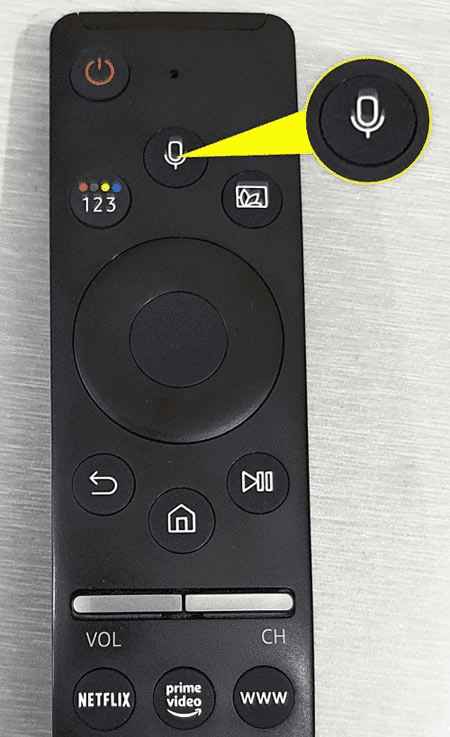
- Spune, "Dezactivați ghidul vocal" .
- Eliberați microfon buton .
Acum ați reușit să dezactivați cu succes naratorul de pe televizorul Samsung Smart TV.
Vezi si: Cât ar trebui să dureze o sursă de alimentare? Sfat rapidUlterior, dacă doriți să porniți naratorul de pe televizorul Samsung Smart TV, apăsați butonul butonul microfonului din nou pe telecomandă și spuneți, "Porniți ghidul vocal" .
Metoda nr. 3: Dezactivarea naratorului prin intermediul butoanelor de volum
O modalitate simplă de a opri naratorul de pe televizorul Samsung Smart TV este apăsarea butonului de volum de pe telecomandă în felul următor.
- Porniți Samsung Smart TV.
- Atingeți butonul de volum de pe telecomandă.
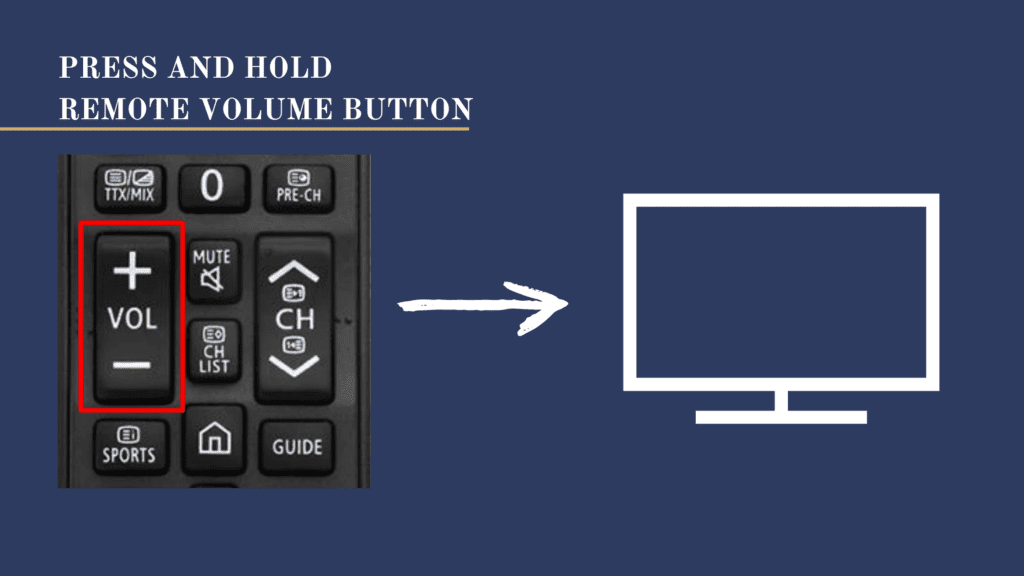
- Selectați "Voice Guide" de pe ecran pentru a opri naratorul.
Metoda #4: Dezactivarea descrierii audio
Dacă aveți un model vechi de televizor Samsung Smart TV, puteți dezactiva naratorul prin dezactivarea descrierii audio cu acești pași.
- Apăsați butonul butonul de alimentare pentru a porni televizorul Samsung Smart TV.
- Apăsați butonul "Smart Hub" buton de pe telecomandă.
- Selectați "Broadcasting" din meniu.
- Derulați în jos și selectați "Opțiuni audio" .
- Selectați "Limba audio" .
- Alegeți "Limba audio" și opțiunea "Engleză" .
Acum, ați selectat o limbă fără descriere audio pentru a opri narațiunea pe televizorul Samsung Smart TV.
Metoda #5: Dezactivarea Bixby Voice
Bixby este un asistent vocal încorporat pe Samsung Smart TV care poate fi dezactivat urmând acești pași.
- Apăsați butonul butonul de alimentare de pe televizorul Samsung Smart TV pentru a-l porni, apoi apăsați butonul Butonul "Acasă" de pe telecomandă.
- Lansare "Setări" din ecranul de pornire.
- Selectați "General" din meniul din stânga.
- Alegeți "Setări Bixby Voice" .
- Alegeți "Trezirea vocală" .
Apăsați butonul "Off" din fereastra "Trezirea vocală" pentru a dezactiva naratorul de pe televizorul Samsung Smart TV.
Țineți minteDacă dezactivați Bixby, acest lucru va dezactiva doar narațiunea pe televizorul Samsung Smart TV. Cu toate acestea, pentru a opri descrierea audio a unui anumit aplicație de streaming video cum ar fi Amazon Prime sau Netflix, trebuie să îl dezactivați de pe setările aplicației .
De ce nu se dezactivează Ghidul vocal pe televizorul Samsung Smart TV?
Cumva, dacă nu puteți dezactiva ghidul vocal de pe televizorul Samsung Smart TV, urmați acești pași pentru a ciclul de alimentare a dispozitivului dvs. .
- Comutator off televizorul Samsung Smart TV și scoateți-l din priză.
- Apăsați lung butonul butonul de alimentare prezentă în partea din spate sau laterală a dispozitivului pentru 10 secunde .
- Plug televizorul Samsung Smart TV înapoi în priza de alimentare.
- Atingeți butonul de alimentare pentru a-l porni.
Să sperăm că puteți dezactiva funcția Ghid vocal de pe televizorul Samsung Smart TV după ciclul de alimentare.
Rezumat
Acest ghid discută despre cum să dezactivați naratorul de pe televizorul Samsung Smart TV folosind mai multe metode. Am discutat, de asemenea, o modalitate rapidă de a rezolva problema dacă nu puteți dezactiva funcția Ghid vocal pe televizorul Samsung.
Să sperăm că problema dvs. este rezolvată, iar acum puteți opri rapid televizorul dvs. inteligent Samsung să anunțe totul.
